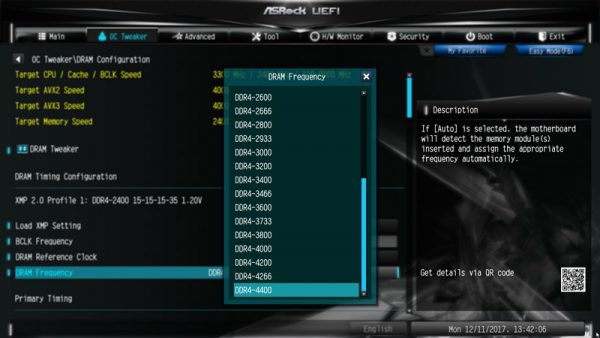BIOS und Übertaktung …
Schnell zur richtigen UEFI Einstellung …
BIOS und Übertaktung
ASRock X299E-ITX/ac UEFI BIOS Update
ASRock X299E-ITX/ac Übertakten
ASRock X299E-ITX/ac Speichereinstellungen
ASRock X299E-ITX/ac Spannungseinstellungen
ASRock X299E-ITX/ac Noch einfacher übertakten
ASRock X299E-ITX/ac BIOS Undervolting
ASRock X299E-ITX/ac Lüftersteuerung
BIOS und Übertaktung …
Kommen wir nun zu den BIOS bzw. UEFI Setup Optionen und der UEFI Übertaktung. Über die Entf oder die F2 Taste gelangt man nach dem PC Einschalten in das UEFI Setup.
Das ASRock X299E-ITX/ac UEFI BIOS verfügt über eine grafische Oberfläche, die eine intuitive Bedienung mit der Maus erlaubt oder weiterhin konventionell mit einer Tastatur bedient werden kann.
Es gibt, wie bei den neusten ASRock Mainboards gewohnt, den ASRock EZ Mode – also Easy Mode – der eine übersichtliche Eingangsseite mit vielen wichtigen Informationen bietet und trotzdem nicht überladen wirkt. Zu den grundlegenden Informationen wie Uhrzeit, Datum, CPU Temperatur, Mainboard Temperatur, CPU Spannung, erste Details zur Hardware, Lüfterdrehzahlen, Festplattenbestückung, RAID Mode und Einstellungsmöglichkeit der Lüfter mit einem Klick.
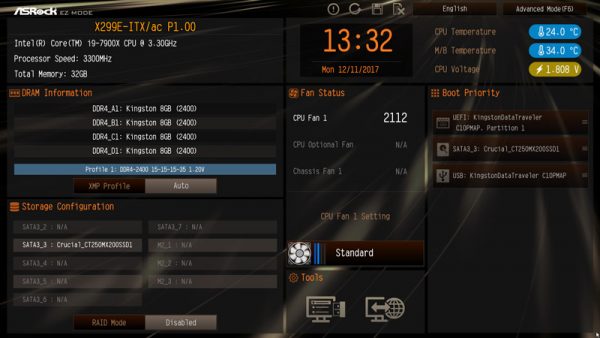
Des Weiteren wurden ein paar Anwendungen in einer Tools Seite zusammengefasst.
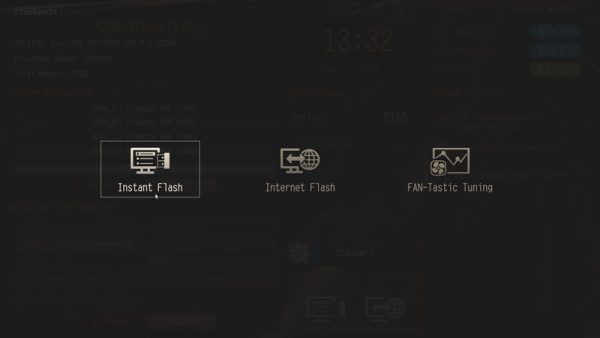
Man kann über das EZ Menü auch die Uhrzeit und das Datum einstellen.
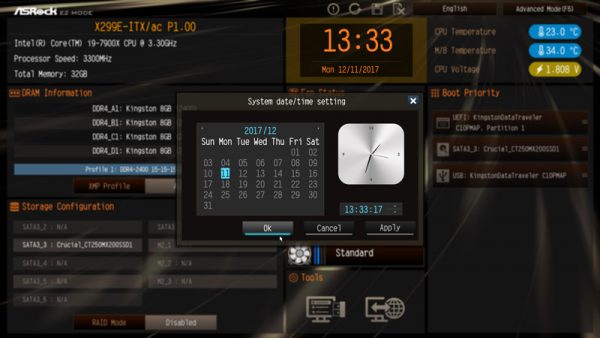
Viele weitere Funktionen können mit diesen Funktionstasten bedient werden.

Mit der F6 Taste oder dem oberen, rechten Button gelangt man in den gewohnten ASRock Advanced Mode, den man auch als Standard festlegen kann. Overclocker werden sicherlich mit dem Advanced Mode oder direkt mit dem Tweaker bzw. Favorite Menü starten, aber dazu gleich mehr.
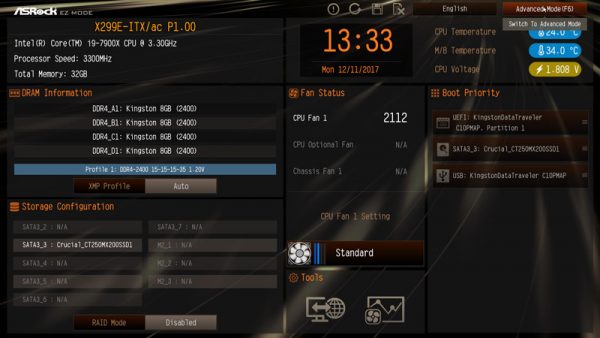
Die System Browser Ansicht ist bei dem ASRock X299 Mainboard (noch?) nicht zu finden. Man findet aber wieder die Full HD UEFI Auswahl und die Active Page on Entry Auswahl, womit man entscheiden kann, auf welcher UEFI Seite man im UEFI Setup beginnen möchte. Das ist vor allem bei der Übertaktung hilfreich, da man hierbei sehr häufig in das zweite OC-Tweaker Menü gehen muss, um die optimalen OC Settings zu finden. Beim ASRock X299E-ITX/ac findet man die Active Page on Entry Option und die Full HD UEFI Auswahl unter Advanced.
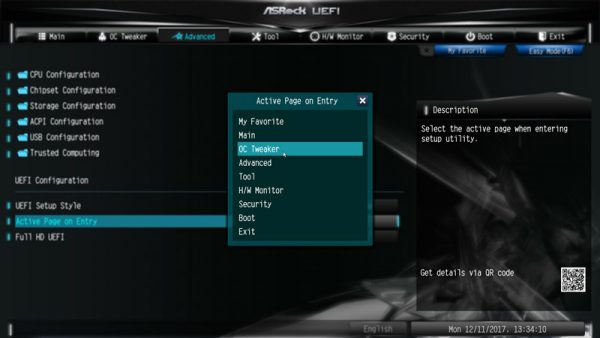
UEFI BIOS Update …
Bevor wir nun mit der UEFI Übertaktung beginnen, aktualisieren wir zunächst das UEFI BIOS auf die aktuellste Version. Da ASRock regelmäßig neue Funktionen, bessere Speicherunterstützung und neue Prozessoren integriert, ist das BIOS Update in den meisten Fällen zu empfehlen. Zum Flashen des UEFI Updates bietet ASRock einige Möglichkeiten, z.B. das sehr einfache Instant Flash oder sogar das ASRock Internet Flash mit einer direkten Anbindung ins Internet. Über die sogenannte ASRock Instant Flash Option im Tool Screen oder über die F6 Taste beim PC Start gelangt man in das ASRock Instant Flash Utility. Man kann einfach ein zuvor runter geladenes ASRock BIOS ohne Boot CD oder ähnliches aufspielen, indem man das ASRock Instant Flash Utility startet. Dann das BIOS Flash ROM von dem gewünschten Laufwerk wie z.B. von einem USB Stick auswählen, das man übrigens nach dem runterladen entpacken muss.
Zum Testzeitpunkt war nur die bereits vorinstallierte UEFI BIOS Version P1.00 als aktuellster Download verfügbar.
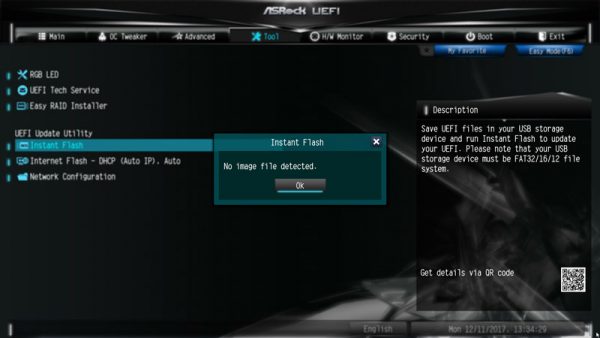
Inoffiziell haben wir aber im Zuge unserer OC Tests von ASRock noch eine Beta BIOS Version P1.20 erhalten, die wir aber nur für inoffizielle Tests verwendet haben. Nach einem Reboot steht die neue BIOS Version zur Verfügung.
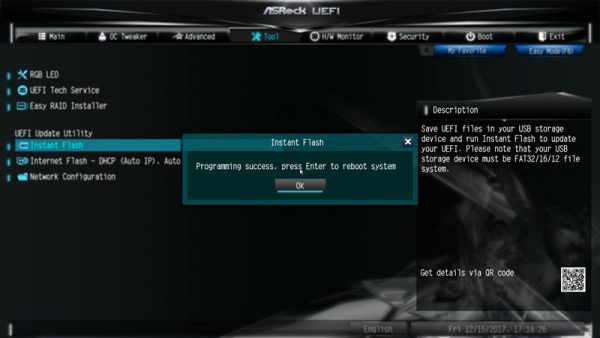
Hier sieht man die ASRock X299E-ITX/ac BIOS Version P1.20 Startseite.
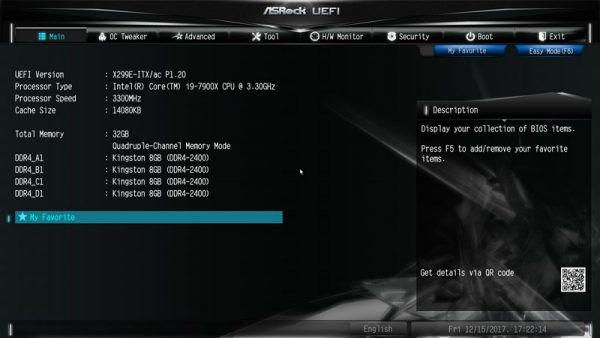
Neu ist darin unter anderem die CPU Cooling Solution Option.
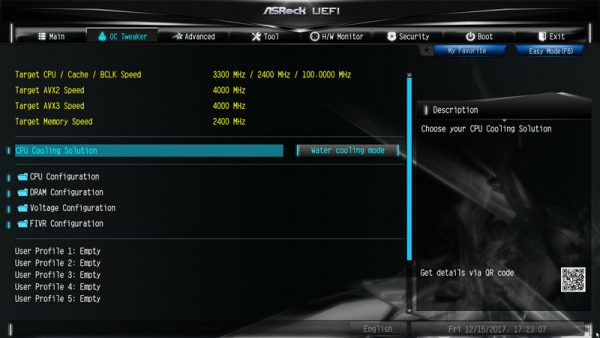
Über die ASRock CPU Cooling Solution Option kann man im OC Tweaker zwischen dem Air cooling mode und dem Water cooling mode unterscheiden, um so umfangreichere OC Features zu erhalten und dem System Turbo höhere Frequenzen zu geben. An dieser Stelle ganz herzlichen Dank für die tolle Unterstützung an das ASRock Support Team.
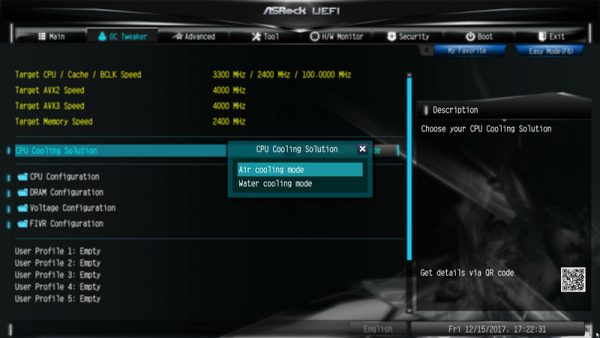
Es bleibt also spannend, was sich ASRock noch alles einfallen lässt, um die Anwender zukünftig noch glücklicher zu machen. Nun aber zurück zur offiziell erhältlichen BIOS Version P1.00, die wir für alle aufgeführten Ergebnisse im Test verwendet haben.
Im Advanced Mode Eingangsbereich sieht man die UEFI Version, die verwendete CPU, den eingesetzten DDR4 Speicher, eine Sprachauswahl und den My Favorite Menüpunkt. Die My Favorite Funktion ist sehr hilfreich, da man sich hier oft benötigte Menüpunkte ablegen kann, um sie bequem auf einer Seite zu sehen und schneller aufrufen zu können. Man beginnt mit einer leeren Seite – übrigens wird sie leider auch nach einem BIOS Update geleert.
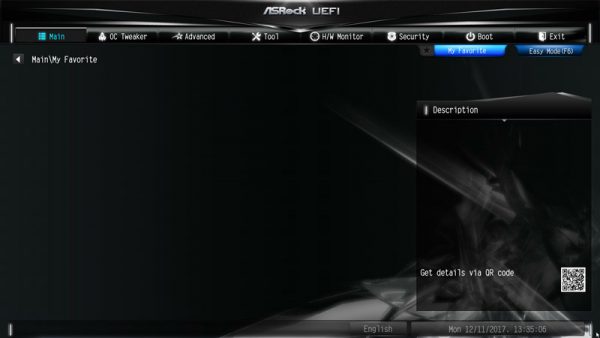
Die My Favorite Seite wird nun mit eigenen Menüpunkten gefüllt, indem man einfach auf den jeweiligen Menüpunkt geht, dann F5 drückt und schon sind die gewünschten Funktionen in der My Favorite Übersichtsseite enthalten. Hier sieht man eine Auswahl möglicher Favoriten.
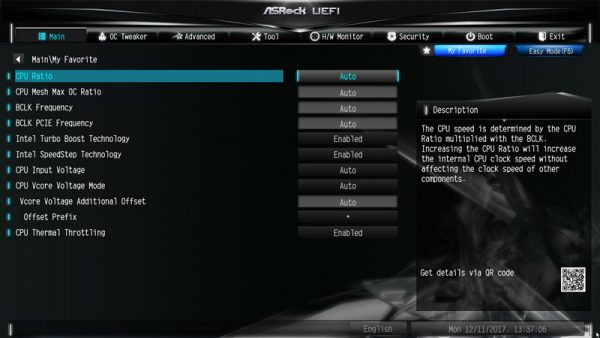
Auf der Tools Seite befindet sich noch der RGB LED Eintrag.
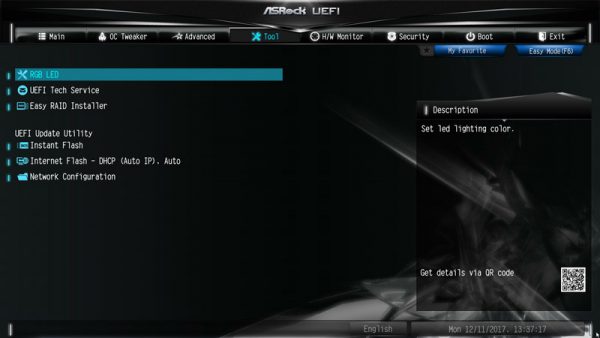
Das AURA RGB LED Menü verfügt über zahlreiche Einstellungsmöglichkeiten. So kann man die Farbe in einem RGB Farbselektor auswählen.
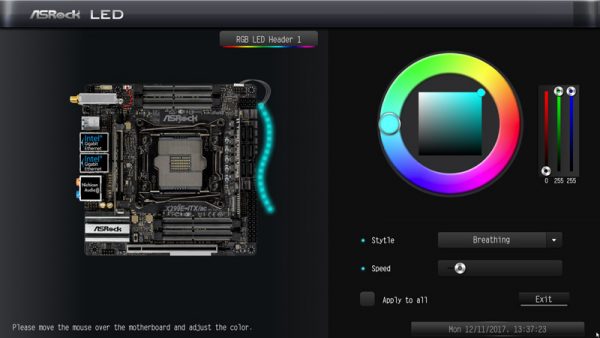
Wie bereits auf der vorigen Seite erklärt, gibt es bei dem ASRock X299E-ITX/ac keine RGB Beleuchtung unter dem Chipsatzkühler, so dass man nur den RGB Header ansteuern kann.
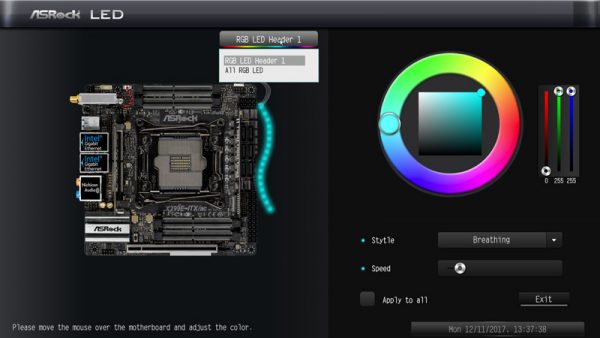
Zudem kann man im AURA RGB LED Menü einstellen, ob die LEDs durchgehend leuchten sollen, „Atmen“ sollen, zufällig oder sogar zur Musik angesteuert werden sollen. Der Anwender erhält also zahlreiche Möglichkeiten, wie und wie schnell die LED Stripes bzw. der Chipsatzkühler leuchten sollen. Und wenn man es nicht benötigt oder kein RGB Stripe bzw. RGB Kühler angeschlossen ist, kann man die Beleuchtung natürlich auch vollständig deaktivieren.
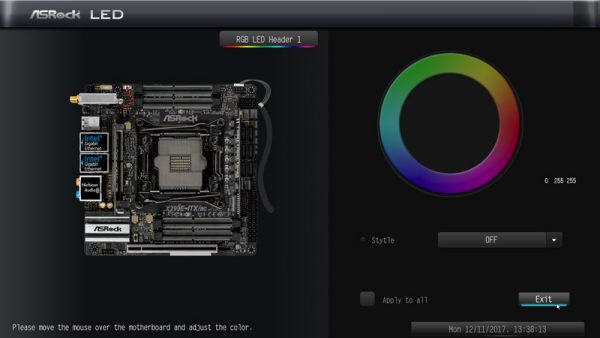
Wer technische UEFI Unterstützung benötigt, kann über das UEFI Setup mittels Netzwerk Verbindung sogar den ASRock Tech Service kontaktieren.
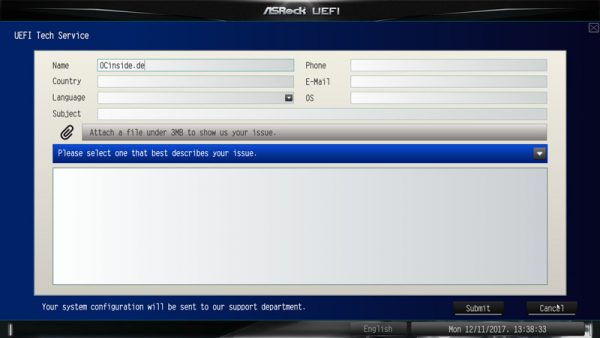
ASRock bietet zwar bei dem X299 Mainboard (noch?) keine Easy Driver Installer Option, macht aber dem Anwender die RAID Treiber Installation sehr einfach, indem sie mit dem Easy RAID Installer die einfache Möglichkeit bieten, die aktuellen RAID Treiber herunterzuladen.
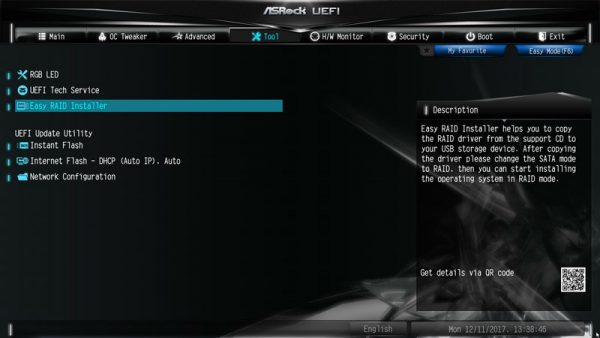
ASRock X299E-ITX/ac Übertakten …
Kommen wir nun zum Intel LGA 2066 Übertakten mit dem X299 Chipsatz auf dem ASRock X299E-ITX/ac Mainboard. ASRock unterteilt das OC-Tweaker Menü wie beim ASRock X299 Taichi in CPU Configuration, DRAM Configuration, Voltage und FIVR Configuration.
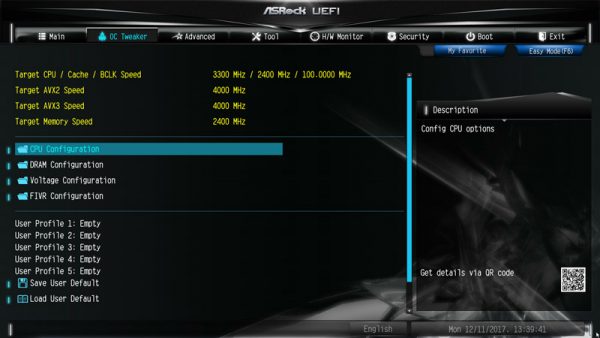
Fangen wir im OC-Tweaker oben an – sobald man den Overclock Mode von Auto beispielsweise auf All Core umstellt, kann man den Multi der Intel Core i9 CPU ändern. Intel Skylake-X Prozessoren haben einen entsperrten Multiplikator, so dass man die gewünschte CPU Frequenz problemlos erhöhen kann. Mit der Intel Core i9-7900X CPU (Standard Takt 3300 MHz bei einem CPU Ratio von 33x) hat das ASRock X299E-ITX/ac Mainboard ohne Anhebung der Bus Frequenz einen Multiplikator Bereich von 7x bis 80x angeboten.
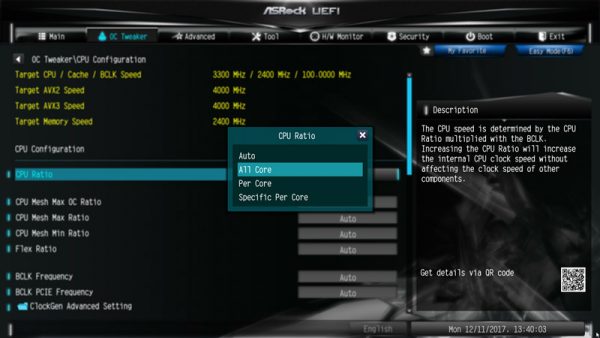
Des Weiteren hat man noch einen CPU Mesh Max und Min Multiplikator für die neue Intel Skylake-SP Mesh Architektur (ehemals Ringbus) zur Auswahl.
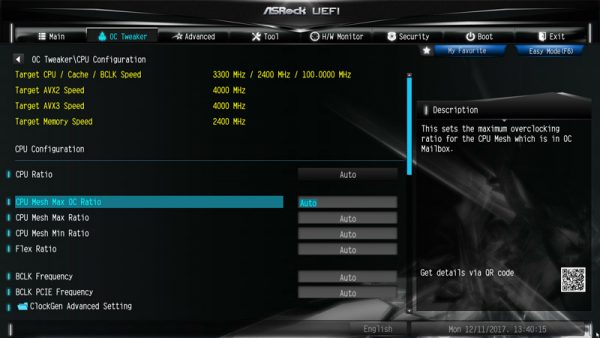
Es gibt aber noch zahlreiche weitere OC-Optionen zur Skylake-X CPU Übertaktung, wie beispielsweise Primary Plane Current Limit, Short Duration Power Limit und Long Duration Power Limit, womit man zum Übertakten höhere Power Limits festlegen kann.
Tipp: Da man bei einer Intel Core i9 CPU vor allem mit Übertaktung schnell an die Grenzen der maximalen Leistungsaufnahmen stößt, wird durch das Current Limit Throttling bzw. Power Limit Throttling die CPU ohne die Power/Current Limit Erhöhung schnell runtergetaktet. Zu hoch sollte man die Werte aber auch nicht erhöhen, da dies die CPU und die Spannungswandler zu stark belasten würde.
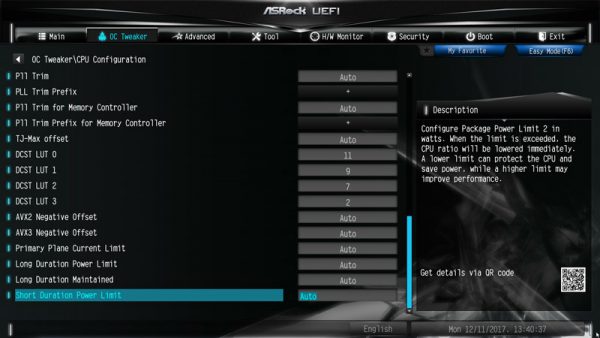
Dank extra Hyper BCLK Engine II Taktgenerator kann die BCLK/PCIE Frequency von 90 MHz bis hin zu 2000 MHz eingestellt werden. Von dieser Frequenz werden aber natürlich auch bei Intel Skylake-X Prozessoren sehr viele Werte abgeleitet, die schnell zu hoch geraten können. Aus diesem Grund sollte man den BCLK Host Takt nur mit Bedacht erhöhen, beispielsweise um die Speichermodule noch weiter zu übertakten.

Wie einfach das Übertakten ist, haben wir mit der Intel Core i9-7900X CPU ausprobiert und sind (wie im Intel OC Forum berichtet), kurzfristig von 3300 MHz auf knapp 5200 MHz gekommen. In Kombination mit der Bitspower Leviathan Xtreme AIO 240 RGB Wasserkühlung war mit reduziertem Mesh auf 12x sogar eine Übertaktung auf 5300 MHz möglich. Hier sieht man das bestätigte CPU-Z Tool mit 5305.18 MHz bei 1,524 Volt. Allerdings ist die Performance mit höherem Mesh Multiplikator deutlich höher, so dass wir dauerhaft lieber eine etwas geringere CPU Frequenz mit 24x Mesh verwendet haben.

ASRock X299E-ITX/ac Speichereinstellungen …
Im DRAM Configuration Menu findet man alle wichtigen Speicher Einstellungen.
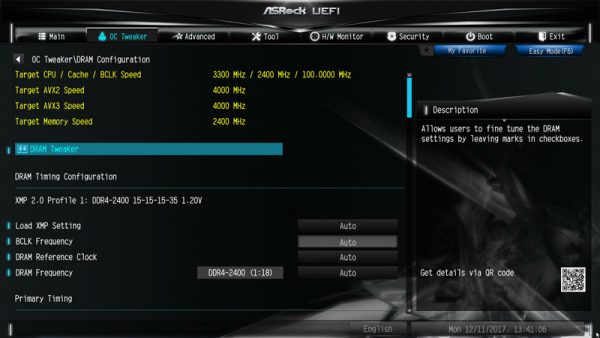
Dank Load XMP Setting Unterstützung werden XMP Speichermodule bereits mit einem Mausklick im UEFI BIOS richtig eingestellt.
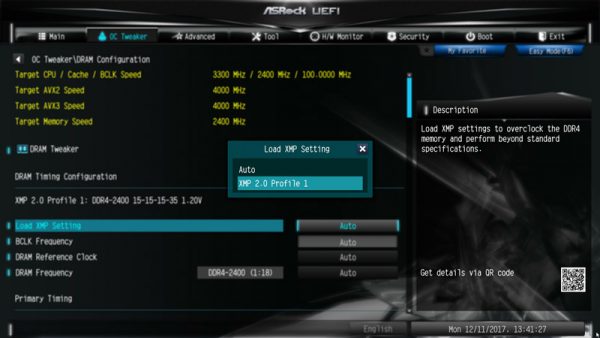
Alternativ kann man die Werte selbst auswählen. Bei der SO-DIMM DDR4 Speichertaktung kann man z.B. Werte von DDR4-1200 …
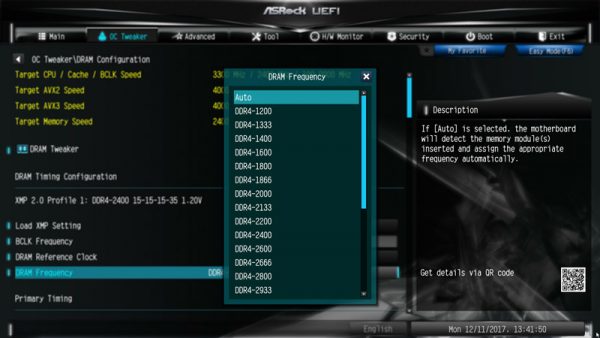
Alle DDR4 Timings kann man wahlweise auch manuell anpassen.
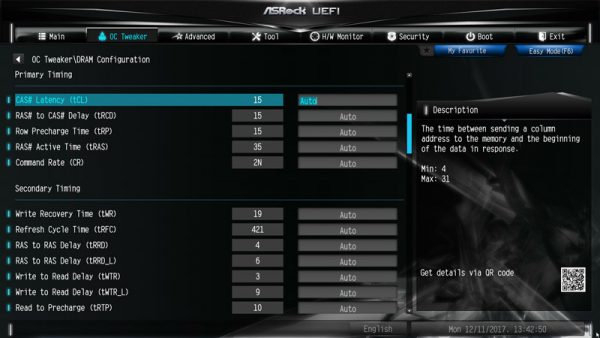
Das ASRock X299E-ITX/ac bietet zudem wieder ein DRAM Tweaker Menü mit allen SPD und XMP Speicherwerten zur direkten Auswahl.

ASRock X299E-ITX/ac Spannungseinstellungen …
Kommen wir nun zu den unterschiedlichen Spannungswerten, die im BIOS eingestellt werden können. Beim X299 werden die Spannungswerte in FIVR und Voltage Configuration unterteilt.
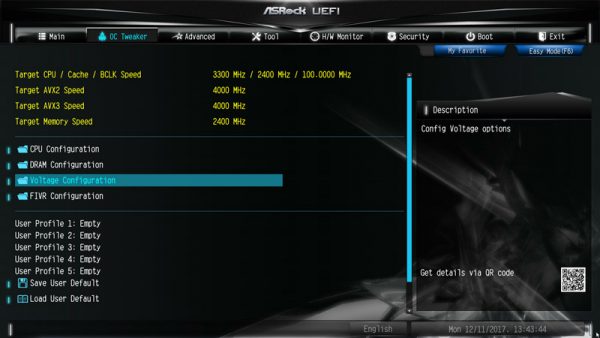
Bei der CPU Input Voltage kann man den Wert Offset oder Fixed Mode einstellen.
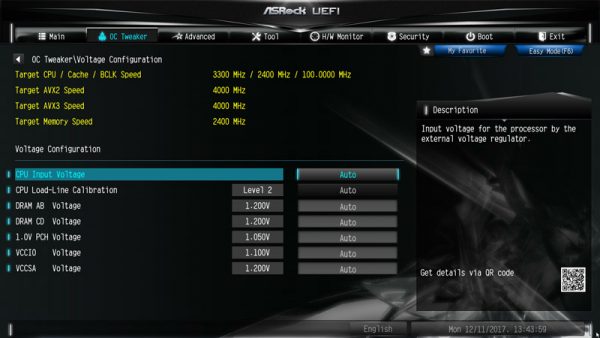
Des Weiteren verfügt das X299 Mainboard über zahlreiche Spannungseinstellungen wie z.B. 1.0V PCH Voltage, PCH PLL Voltage, VCCIO Voltage, VCCSA Voltage, CLK VDD Voltage, CPU Input Voltage, CPU Load Line Calibration und mehr, womit man die Intel Skylake-X CPU sehr gut übertakten kann. Die DDR4 Spannung kann übrigens im Voltage Menü unterteilt in AB/CD von 1,100 bis 2,000V erhöht werden und es gibt noch VTTAM AB/CD sowie VPPM AB/CD Spannungswerte, womit man die SODIMM DDR4 Module gut undervolten oder stark übertakten kann.
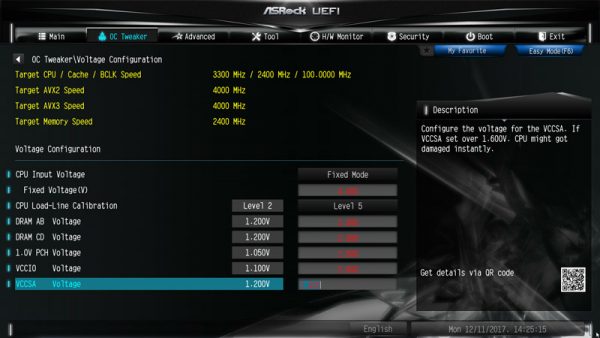
Im FIVR Voltage Menü findet man weitere Einstellungsmöglichkeiten.
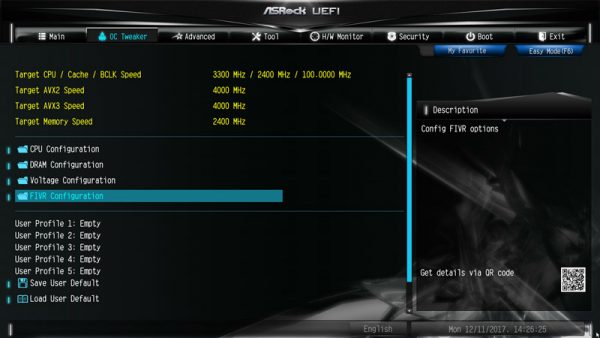
Dort kann man beispielsweise die VCore ändern. Mit Fixed Mode kann bei der Intel Core i9-7900X Test CPU eine VCore bis zu 2,000V zzgl. +/- 1,000V Offset eingestellt werden. Das ist natürlich deutlich zu hoch, aber LN2 Overclocker werden sich freuen.
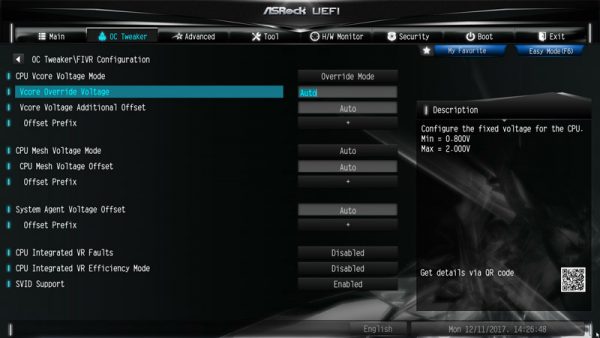
ASRock X299E-ITX/ac noch einfacher Übertakten …
ASRock bietet noch ein übersichtliches ASRock A-Tuning Tool an.
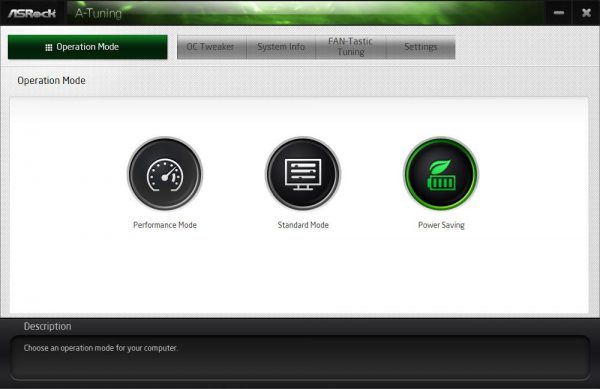
Wer lieber im Windows übertakten möchte, kann oben aufgeführten Spannungseinstellungen und die CPU Frequenz alternativ mit diesem ASRock A-Tuning Tool vornehmen oder wie in der Intel OC Anleitung ausführlich erklärt, mit dem Intel XTU Tool (Extreme Tuning Utility) übertakten.
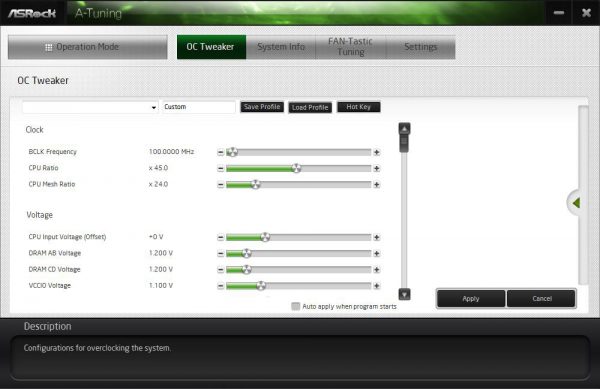
Load Optimized CPU OC Setting gibt es übrigens leider (noch?) nicht und somit steht auch im ASRock A-Tuning Tool (noch?) kein EZ OC Performance Mode zur Verfügung.
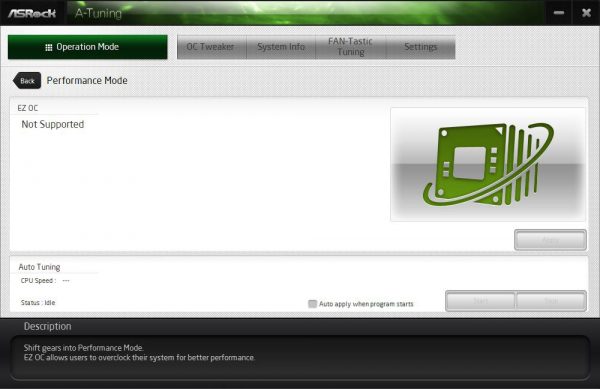
Wenn die gewünschten Einstellungen gefunden wurden, kann man im UEFI unter OC Tweaker bis zu fünf unterschiedliche BIOS Einstellungen mit Namen abspeichern.
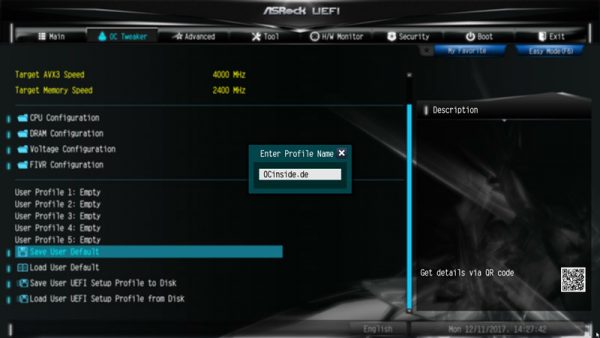
Man könnte beispielsweise eine ausgeglichene BIOS Einstellung, Übertaktungs Einstellungen und Undervolting Werte oder Office und Gaming Einstellungen als Undervolting, Balance, Overclocking und Gaming Userprofil ablegen, um diese Werte jederzeit schnell wieder laden zu können.
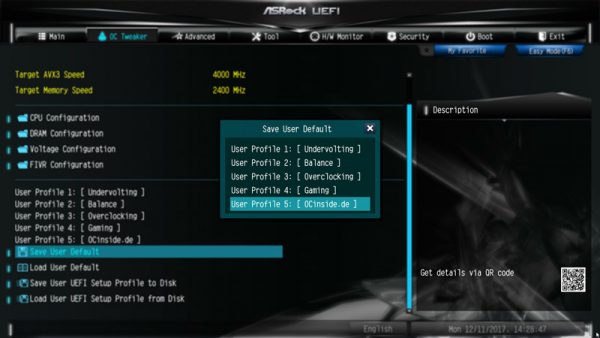
Interessant ist auch Save User UEFI Setup Profile to Disk. Einfach anklicken und die eigenen UEFI Settings auf der Festplatte oder auf einem USB Stick abspeichern.
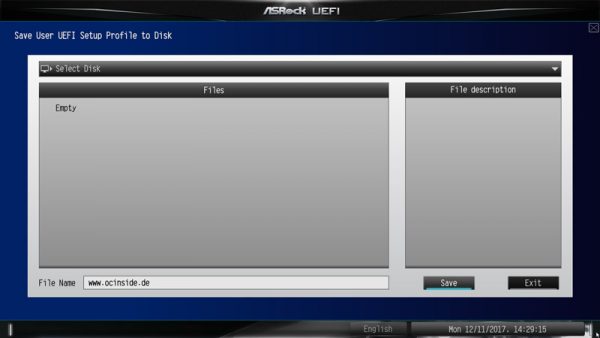
BIOS Undervolting …
Die Untertaktung bzw. Underclocking wurde in diesem Test ebenfalls wieder geprüft. Hierzu wurde die Intel Core i9-7900X CPU über das BIOS auf den niedrigsten Wert eingestellt und konnte somit auf ca. 700 MHz untertaktet werden. Untertakten mit niedriger CPU Spannung liegt natürlich genauso wie Übertakten außerhalb der Spezifikation, so dass hierbei immer ein wenig Glück erforderlich ist. ASRock legt aber zumindest den Grundstein für ein möglichst einfaches Undervolting.
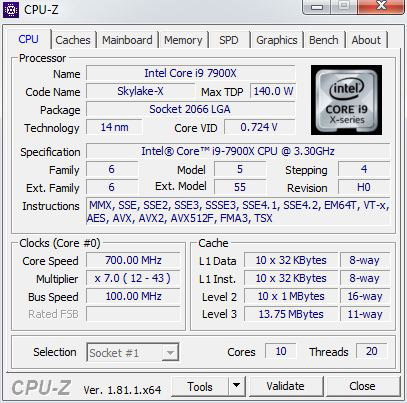
Es gibt aber noch viele weitere UEFI Einstellungen, denn zur Auswahl stehen noch die CPU Configuration, Chipset, Storage, ACPI, USB Configuration und Trusted Computing.
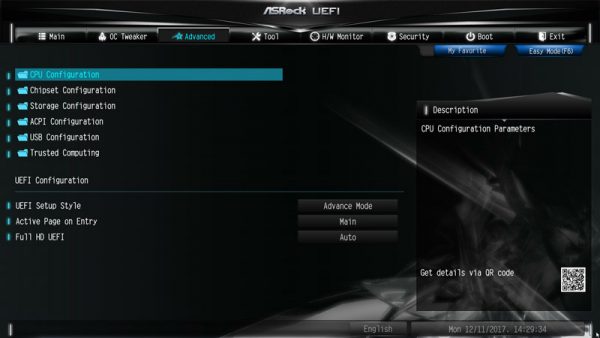
Wer beim Intel LGA2066 PC Strom sparen möchte, sollte zudem unbedingt die Settings im CPU Configuration Menü unter Advanced durchgehen.
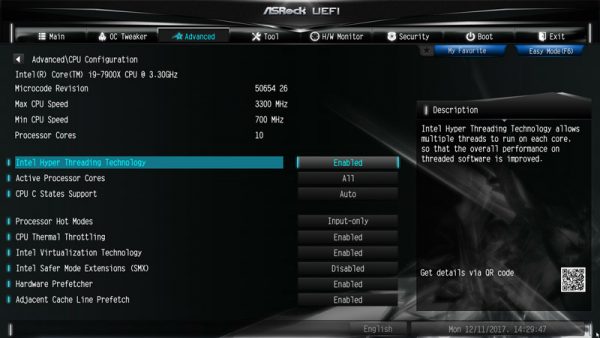
Aber auch die Einstellungen in Advanced Chipset Configuration mit den einzelnen Geschwindigkeiten der PCIe Slots, etc. sind interessant.
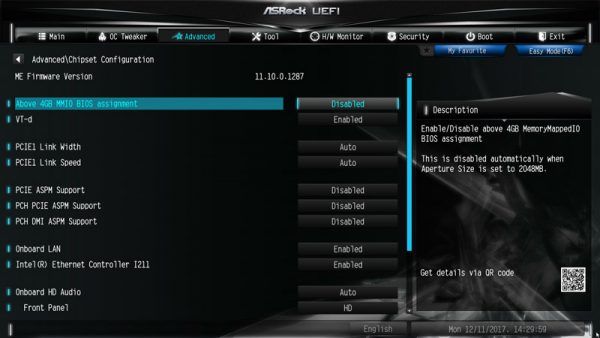
Möglich ist sogar die manuelle Deaktivierung einzelner USB Ports.
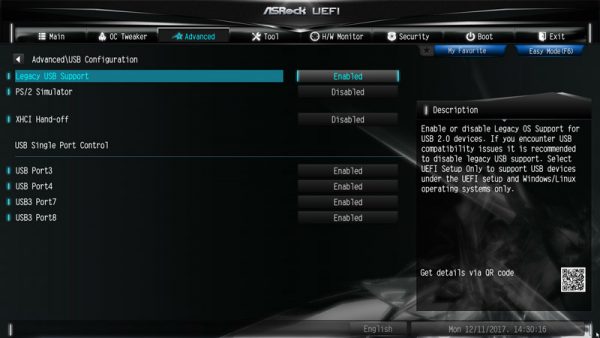
Lüftersteuerung …
Das UEFI Setup des passiv gekühlten X299E-ITX/ac Mainboards verfügt zudem über eine umfangreiche, Temperatur geregelte Lüftersteuerung. Die integrierte Lüftersteuerung findet man im H/W Monitor direkt unter der Anzeige der Temperatur- und Spannungswerte.
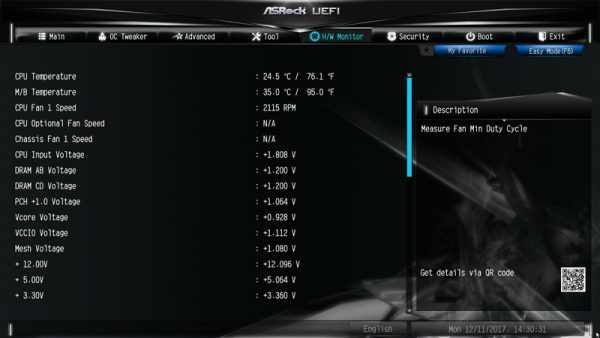
Hier gibt es die Auswahl des CPU Fans, der Chassis Fans bzw. W_Pump Switch.
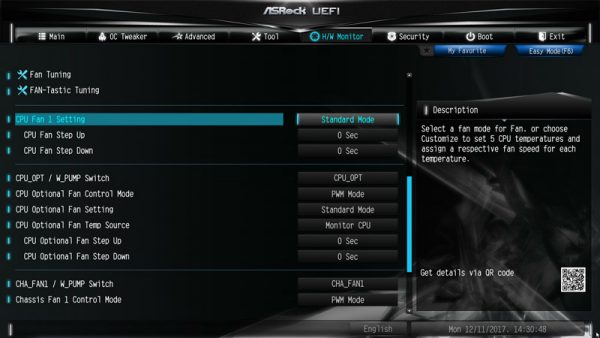
Bei dem Fan Controller hat man die Wahl zwischen Customize, Silent, Standard, Performance und Full Speed.
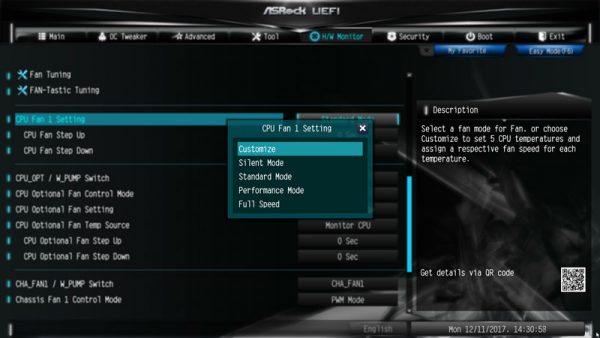
Im Customize Mode stehen mehrere Temperaturschritte zur Verfügung, denen man eine bestimmte Lüfterdrehzahl zuweisen kann.
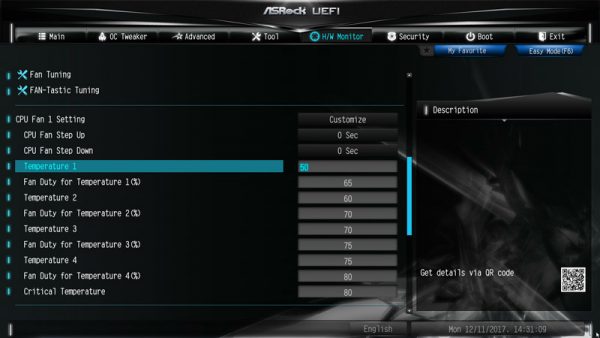
Des Weiteren hat ASRock wieder die grafische Oberfläche für die Steuerung der Lüfter im UEFI Setup integriert. Den FAN-Tastic Tuning Menüpunkt findet man ebenfalls im H/W Monitor und kann damit sehr übersichtlich alle Einstellungen vornehmen. Einfach auf der linken Seite den jeweiligen Fan Anschluss auswählen und danach auf der rechten Seite den Modus wählen: Silent, Standard, Performance oder Full Speed.
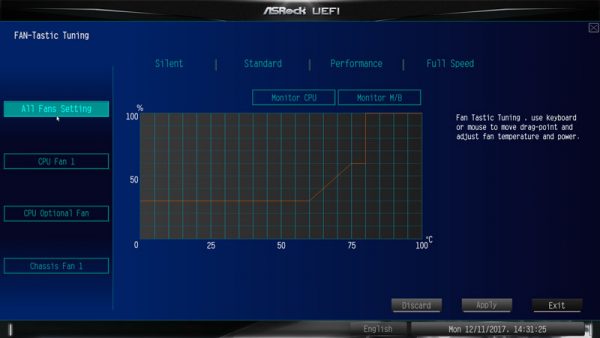
Im Customize Mode kann man die Werte sogar direkt im Diagramm auswählen und abspeichern.
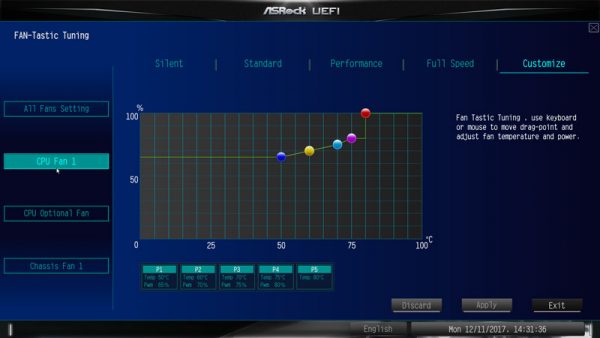
Bei den Chassis Fans kann man zudem auswählen, welcher Temperatursensor für die Temperaturmessung verwendet werden soll – der CPU Sensor oder der Mainboard Sensor. Danach einfach Apply anklicken, um die Werte zu speichern.

Und selbst an die Ansteuerung der 3-Pin Chassis Fans wurde mit der DC/PWM Mode Umschaltung gedacht.
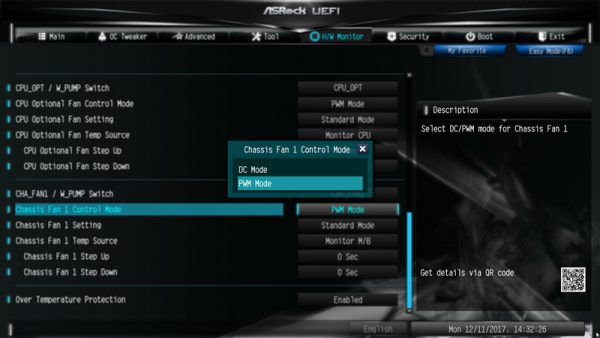
Wer die Werte lieber im Windows einstellen möchte, kann dafür auch das ASRock A-Tuning Tool verwenden.
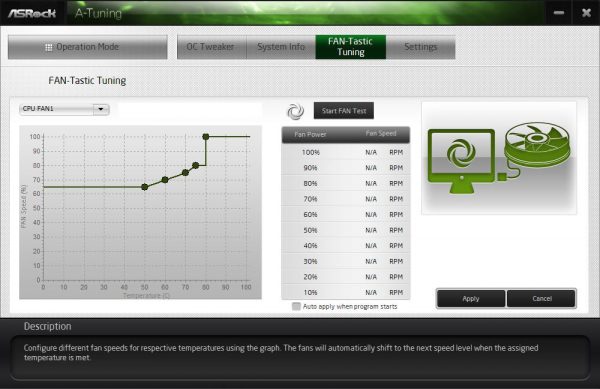
Da die Lüfter mit dieser Lüftersteuerung sogar in Abhängigkeit der CPU oder Mainboard Temperatur gesteuert werden, kann man getrost auf zusätzliche Fan Controller verzichten.
Sobald alles eingestellt ist, werden die Werte einfach wie gehabt mit der F10 Taste abgespeichert und mit Z bzw. bei einer englischen Tastatur mit Y bestätigt.
ASRock X299E-ITX/ac Energieverbrauch Werte …